
Sex år efter att Chris Messina introducerade ishtaget, är det tagit över Internet och används i Twitter, Facebook, Instagram, Google+, Flickr och andra platser. Det grundläggande syftet med en hashtag är förstås att hitta en lista över alla inlägg om ett visst ämne.
Vi har redan berättat för varför hashtags är nyckeln till att nå en bredare publik. Hashtags - Nyckeln till att nå en större publik på Twitter Hashtags - Nyckeln till att nå en större publik på Twitter Hashtags har gjort sig över sociala nätverk, men det finns ingenstans skina mer än på det sociala nätverket där de började - Twitter. Funktionen, som först introducerades av en Twitter-användare, har ... Läs mer och hur man använder hashtags effektivt på Twitter HUR TILL: Effektivt använd Twitter Hashtags HUR: Effektivt använd Twitter Hashtags Läs mer. Du kan också använda tjänster som Tagboard för att söka hashtags över sociala nätverk.
Så jag trodde varför inte ta den ur webbtjänsterna som redan integrerar den och tillämpa den ödmjuka hashtag på andra områden där det kan hjälpa till att göra saker lätt att hitta? Så här kan du använda hashtags på nya sätt för att göra dina digitala sökare enklare.
Gör mobila meddelanden sökbara
WhatsApp är en väldigt populär plattformsplattform för mobilmeddelanden, bättre än textmeddelanden och gratis - WhatsApp for Android är bättre än textmeddelanden och gratis - WhatsApp for Android Recenserat Ett ögonblick av introspektion, var vänlig: Vad gör du oftare - ring folk använder du telefonen eller skriver dem? Jag skulle satsa det är det senare. För många människor är textning bekvämare än att ringa .... Läs mer och nyligen började även stödja röstmeddelanden. Men medan den har inbyggd sökfunktionalitet, har det inte ett sätt för dig att enkelt markera ett meddelande i en chatt så viktigt, så att du kan referera till den senare.
En hashtag kan lösa det conundrum. När någon skickar ett meddelande som du vill kunna hänvisa till senare skriver du bara in och skickar meddelandet "#important". Senare, när du söker, behöver du bara kolla upp den här taggen, utan att behöva komma ihåg några sökord från meddelandet.
Detta system kan också användas riktigt bra för att göra inköpslistor. I allmänhet kan du komma ihåg ett objekt som du måste hämta och meddela din bättre hälften eller din rumskompis om det. Men när du fortsätter att skicka meddelanden med varandra, kommer det här objektet att gå vilse någonstans i dina chattloggar. Nästa gång lägger du bara till en hashtag i ditt meddelande.
Till exempel:
"12 ägg #shopping"
"Lättmjölk. ENDAST skummjölk, inte full fetthalt #shopping "
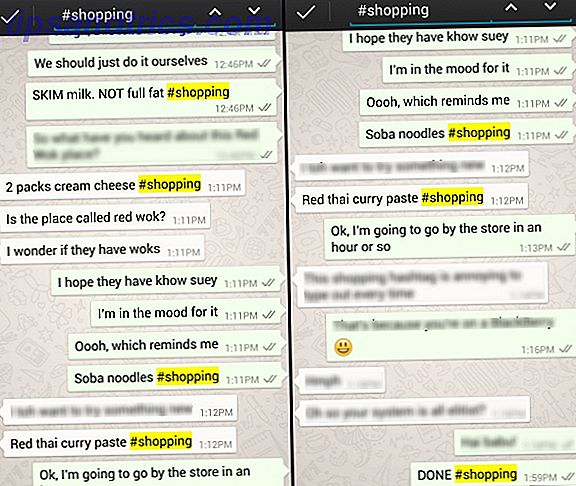
När du går till affären är allt du behöver göra för att starta chatten och söka efter #shopping. Håll bara knappen upp för att se objekten.
När du är klar med din shopping, skicka ett meddelande som säger "DONE #shopping". Detta fungerar som avgränsning mellan två listor, så du vet att när du når den hashtag, har alla listobjekt före det redan tagits hand om.
Detta tips ska fungera med alla mobilmeddelanden eller SMS så länge det har bra sökfunktionalitet.
Lägg till starka sökkommandon till e-postmeddelanden
Jag älskar absolut Gmail. Men om det finns en funktion som jag skulle önska skulle det vara möjligt att lägga till taggar i mina e-postmeddelanden så att jag lättare kan söka efter dem.
Jag får inte fel, Gmail har redan den bästa sökningen där ute, men många gånger får jag eller skickar ett mail som har väldigt få sökord, eller bara en länk eller bilder. Sedan när jag vill hitta den e-posten igen senare, är det som att leta efter en nål i en höstack. Självklart kunde jag bara lägga till hashtags till varje e-post, men det kan se konstigt ut, särskilt i ett halvformellt meddelande.
Så jag kom upp med en enkel hack som löser mitt problem: osynliga hashtags !
När du är klar med att skriva ett mail, tryck bara på Enter ett par gånger efter att du loggar av. Skriv ner alla de hashtags du vill ha, välj alla hashtags och ändra textfärgen till white voila, du har osynliga hashtags.
Till exempel: Du måste skicka ett mail till din chef Markera om "Project X", som ingår i det större "System A". Meddelandet är att du behöver honom att se igenom vad du har gjort. Så här märker du det så att det visas tillsammans med alla dina e-postmeddelanden om projektet och systemet:

I det här exemplet har textfärgen på #ProjectX och #SystemA ändrats till vitt. När du behöver hitta e-postmeddelandet senare söker du bara efter hashtag i Gmail.
Pro Tips: Gör dina hashtags grammatiskt korrekta som möjligt. Det är inte bara lättare att komma ihåg ord som är ordentliga, men du kommer också att undvika den snabba röda linjen under ordet, vilket kan tipa bort mottagaren att du har lagt till den osynliga taggen.
Denna hack är inte begränsad till Gmail och bör fungera med alla e-posttjänster som har en stark sökmotor.
Markera information och rekommendationer i chattloggar
När det gäller vilken film jag ska titta på nästa, musik jag ska lyssna på, eller böcker eller artiklar jag borde läsa, lita jag alltid på vännernas rekommendationer. Och alltid kommer dessa rekommendationer normalt att ske när du chattar på Google Hangouts (tidigare kallad GTalk).
Du måste ha upplevt detta scenario: Du är mitt i en konversation när en vän säger "Hej, har du sett Breaking Bad? Det är fantastiskt! "Eller det kommer att finnas en artikel som delas med dig att du är för lat för att klicka på och bokmärke, men det har inte tid att läsa just nu.
Här är tre hashtags som ska bli dina nya bästa vänner: #WatchThis (för videor och filmer), #Här detta (för låtar och musik) och #ReadThis (för artiklar och böcker).

När en vän rekommenderar något eller delar en länk som du vill komma tillbaka till senare, skriver du snabbt in lämplig hashtag.
Så i ovanstående scenario skulle det vara:
Vän: Hej, har du sett Breaking Bad? Det är fantastiskt!
Mig: Ja? Cool, kommer att prova. #Kolla på detta
Senare, när jag har lite tid och letar efter något att titta på, läsa eller lyssna på, är allt jag behöver göra att ladda chattloggarna efter den hashtag i citat (dvs "#watchthis", "#readthis", " #hearthis ") - det visar alla chattar jag har använt den i. Det är viktigt att söka med citat eller du får varje chatt och e-post som har ordet" klocka "eller" det här ".

Det här tricket är inte begränsat till webbversionen av Hangouts. det fungerar också på mobila enheter. Du kan till och med använda det medan du chattar på din smartphone och senare söker efter det på en skrivbords-webbläsare. Det kan också teoretiskt användas med alla chattjänster som har sökbara chattloggar, även om jag inte har provat andra.
Du kan också skapa egna hashtags för andra ändamål, bara kom ihåg att behålla dem unika eftersom Gmails kraftfulla sökning gör det svårt om du använder vanliga ord.
Används hashtags på coola sätt för att göra dina digitala sökningar enklare? Vi skulle gärna veta om dem. Släpp en rad i kommentarerna nedan!
Bildkredit: misspixlar



